Integración en Kinsta
Este artículo explica cómo puedes integrar tus sitios de WordPress alojados en MyKinsta en DevKinsta, incluyendo cómo importar tu sitio de WordPress de Kinsta, cómo transferir tus cambios de DevKinsta a MyKinsta y cómo crear un sitio a partir de una copia de seguridad de WordPress.
Importar un Sitio de Kinsta
Si tienes una cuenta en Kinsta, puedes transferir tus sitios a DevKinsta.
Para importar un nuevo sitio en DevKinsta, consulta la sección Importar desde MyKinsta de nuestra guía Crear un Sitio con DevKinsta.
También se puede utilizar como método alternativo de copia de seguridad el introducir un sitio en DevKinsta y hacer una copia de seguridad local del sitio.
Pasos
- Selecciona el sitio que quieres importar en DevKinsta.
- Haz clic en el botón Sincronizar y selecciona Recuperar de Kinsta en el menú desplegable.
- Si aún no has iniciado sesión en tu cuenta MyKinsta en la configuración de DevKinsta, se te pedirá que lo hagas (y que proporciones 2FA si está activado).
- Selecciona el entorno (En Producción, Staging Estándar o Staging Premium) del que quieres realizar la importación.
- Puedes elegir lo que deseas importar de tu sitio alojado a tu sitio DevKinsta:
- sólo los archivos seleccionados
- sólo la base de datos,
- o ambos.
- Haz clic en Actualizar sitio local para iniciar el proceso de importación.
Enviar Cambios a Staging
Cuando envías cambios de DevKinsta a MyKinsta, sólo puedes enviarlos a un entorno staging Estándar o Premium; no puedes enviarlos a un sitio activo directamente desde DevKinsta. Una vez que hayas enviado tus cambios desde DevKinsta a un entorno staging, puedes enviarlos desde el entorno de pruebas al sitio activo en MyKinsta.
Pasos
- Selecciona el sitio desde el que quieres hacer push (enviar) en DevKinsta.
- Haz clic en el botón Sincronizar y selecciona Enviar a Kinsta en el menú desplegable.
- Si no has iniciado sesión en tu cuenta de MyKinsta en la configuración de DevKinsta, se te pedirá que lo hagas (y que proporciones 2FA si está activado).
- Selecciona el entorno al que quieres enviar tus cambios.
- Puedes elegir qué transferir de tu sitio alojado a tu sitio DevKinsta:
- sólo los archivos seleccionados
- sólo la base de datos,
- o ambos.
- Haz clic en Enviar a Kinsta para empezar a enviar tus cambios.
Enviar tus cambios a staging hará:
- Sobrescribir todos los archivos, si está seleccionado.
- Sobrescribir la base de datos, si está seleccionado.
- Cambiará la URL del sitio de local al dominio principal del entorno staging al que estás enviando los cambios.
- Enviará a todos los usuarios existentes de WordPress del sitio DevKinsta si se selecciona la base de datos.
No cambiará:
Crear un Sitio a partir de una Copia de Seguridad
Si tienes una copia de seguridad de un sitio WordPress que te gustaría traer a DevKinsta, ahora puedes crear un sitio a partir de un archivo de copia de seguridad directamente desde DevKinsta.
Asegúrate de que el archivo de copia de seguridad contiene todos los archivos de WordPress de tu sitio y tu archivo de base de datos (.sql). Si tu copia de seguridad no contiene un sitio WordPress completo, sigue los pasos de nuestra guía Importar Manualmente una Copia de Seguridad.
Crear una Copia de Seguridad
Lo primero que necesitarás es una copia de seguridad del sitio que quieres añadir en DevKinsta. Si el sitio está alojado en Kinsta, inicia sesión en MyKinsta y ve a Sitios WordPress > nombre del sitio > Copias de seguridad > Descargar para crear y descargar una copia de seguridad del sitio.
Crear un Sitio a partir de una Copia de Seguridad en DevKinsta
Una vez que tengas tu archivo de copia de seguridad, crea un sitio personalizado en DevKinsta y selecciona la pestaña Importar copia de seguridad.
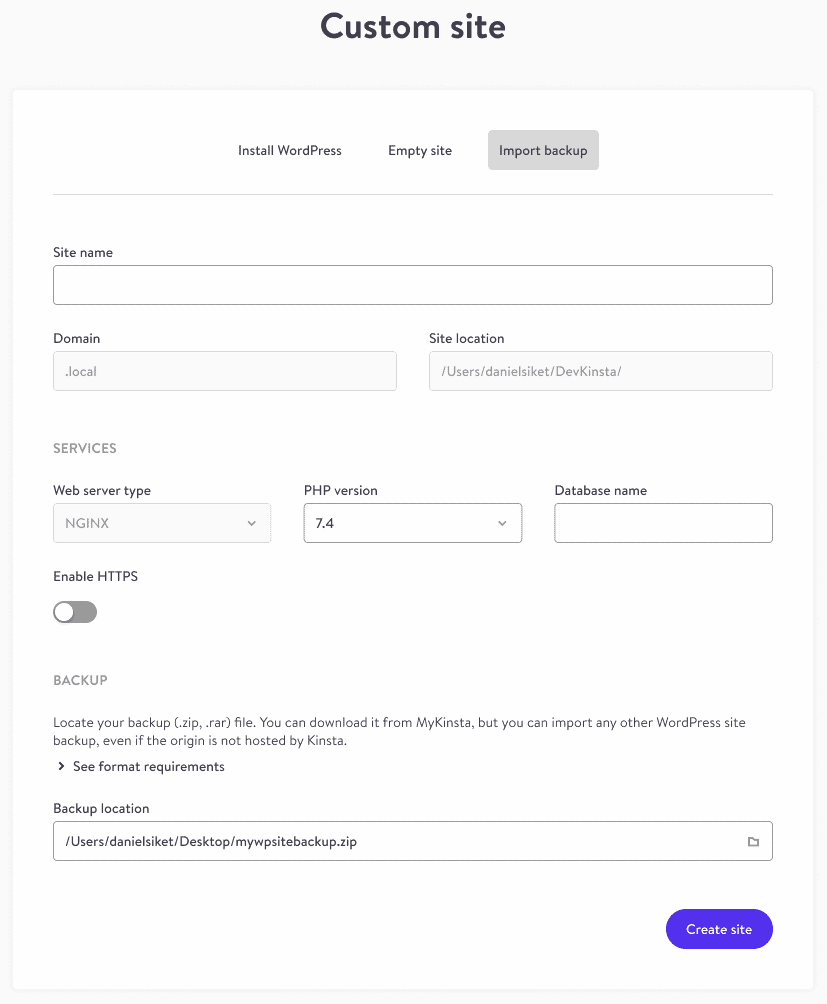
Introduce los detalles de tu sitio y haz clic en el botón Crear sitio. Si no conoces el nombre de la base de datos, hay un par de formas de encontrar esa información:
- Si tu sitio está alojado en Kinsta, entra en MyKinsta, ve a Sitios WordPress > nombre del sitio > Info y busca el nombre de la base de datos en Acceso a la base de datos.
- Descomprime el archivo de copia de seguridad y busca el nombre del archivo de base de datos (.sql) o busca el nombre de la base de datos en el archivo wp-config.php.
Durante la creación del sitio se realiza automáticamente un buscar y reemplazar para actualizar las URL de la base de datos a la URL de tu sitio local. Una vez creado el sitio, estás listo para empezar a utilizar tu sitio local.
Importar Manualmente una Copia de Seguridad
Si tienes una copia de seguridad incompleta o tienes algún problema para crear un sitio a partir de una copia de seguridad, puedes utilizar el proceso manual que se describe a continuación.
Crear una Copia de Seguridad
Una de las formas más sencillas de importar un sitio es crear una copia de seguridad descargable. Si el sitio que quieres importar está alojado en Kinsta, visita la página Copias de seguridad del sitio elegido (Sitios WordPress > nombre del sitio > Copias de seguridad) y dirígete a la pestaña Descargar para crear una copia de seguridad descargable. Esto puede tardar un poco si tienes un sitio grande, pero una vez que la descarga esté lista, recibirás un mensaje en MyKinsta y un correo electrónico con un enlace de descarga.

Una vez descargada la copia de seguridad, extráela en tu ordenador local.
Crear un Sitio en DevKinsta
Crea un sitio en DevKinsta (consulta nuestra guía de creación de sitios) como de costumbre. Una vez creado, verás la ruta del sitio, que puedes pulsar para abrir.

Importar tu Contenido
Una vez abierta la ruta del sitio, verás una estructura de directorios estándar de WordPress. Elimina la carpeta wp-content y mueve en su lugar la carpeta wp-content de tu copia de seguridad extraída. Esto asegurará que los temas, plugins y medios del sitio importado estén en su sitio.
Importar tu Base de Datos
En DevKinsta, haz clic en el botón Gestor de bases de datos para abrir tu base de datos local. Asegúrate de que está seleccionada la base de datos correcta en la parte superior izquierda de Adminer (el gestor de bases de datos). En la pantalla principal que muestra la lista de tablas, haz clic en la casilla de verificación de la izquierda en la fila superior de la lista de tablas. Esto seleccionará todas las tablas.
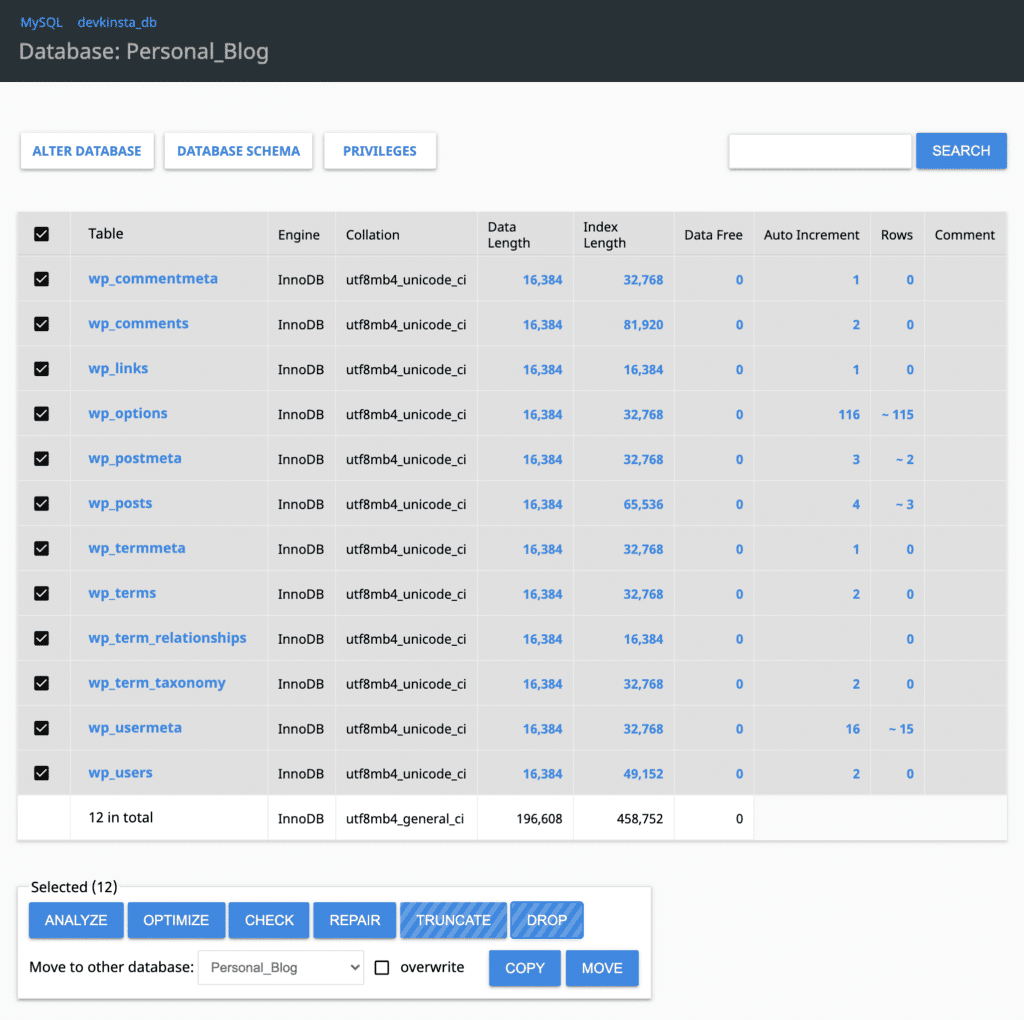
Haz clic en el botón Drop y confirma para eliminar todas las tablas de la base de datos de tu sitio local. A continuación, haz clic en el botón Importar de la barra lateral y, en la sección Carga de archivos, selecciona el archivo mysql-database-backup.sql (o similar) de la copia de seguridad descargada y haz clic en Ejecutar. Esto importará tu base de datos.
Buscar y Reemplazar
Como la base de datos procede de un sitio alojado, habrá muchas referencias a la URL de tu sitio dentro de la base de datos. Para asegurarte de que esto no cause ningún problema, tendrás que ejecutar un buscar y reemplazar para actualizar esas URL en tu base de datos.
Puedes hacerlo con cualquiera de las siguientes herramientas:
Para más información sobre el uso de WP-CLI y cómo buscar y reemplazar URLs, consulta estas guías: